Popisové pole v AutoCADu snadno a rychle
Popisové pole je velmi podstatnou náležitostí výkresu. Jeho základní rozměry a obsah vychází z příslušných norem a je často optimalizován podle požadavků zákazníka, výroby nebo stupně kooperace. …
Popisové pole je velmi podstatnou náležitostí výkresu. Jeho základní rozměry a obsah vychází z příslušných norem a je často optimalizován podle požadavků zákazníka, výroby nebo stupně kooperace. Zřejmě nejsnadnější cestou jak dosáhnout požadovaného cíle v co možná nejkratším čase je vytvoření popisového pole jako samostatného bloku s atributy.
Pro vytvoření popisového pole je dobré dodržet následující postup:
-vytvoření geometrie a polí popisového pole
-vytvoření stabilních textů a popisek
-vytvoření uživatelsky definovaných atributů
Nyní se podívejme detailněji na jednotlivé kroky řešení.
Vytvoření geometrie popisového pole
Základní rozměr popisového pole vychází z normy. V současné době je preferována šíře základny popisového pole 170 mm bez ohledu na použitý formát výkresu. Pro detailnější informace o této problematice můžete využít učebnici: Kletečka, J., Fořt, P.: Technické Kreslení, Computer Press, 2005. Najdete zde celou řadu informací k problematice popisových polí a k jejich obsahové stránce.
Pro vytvoření popisového pole v AutoCADu nevyužívejte editoru tabulek, ale preferujte klasické rozkreslení pomocí čar a uchopovacích módů. Vyhnete se ta problémům s nestandardní velikostí polí a atypickými tvary.
Pro konstrukci popisového pole doporučuji předem nastavit v hladinách potřebné typy čar. Standardně se jedná o čáru obrysovou (0.5 mm) a čáru tenkou (0.25 mm). Samozřejmě tyto hodnoty se mohou lišit podle dalšího zpracování a způsobu tisku.
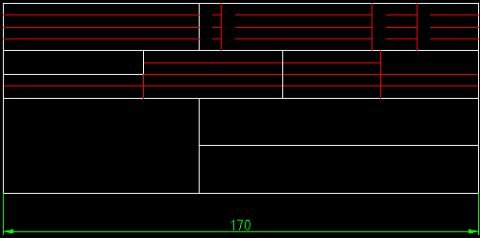
Finální geometrie popisového pole
Takto vytvořený polotovar popisového pole začneme postupně doplňovat texty.
Vytvoření stabilních textů a popisek
Texty u popisového pole musíme rozdělit na texty needitovatelné a editovatelné. Needitovatelné texty jsou ve většině případů popisky jednotlivých polí popisového pole. Lze je do popisového pole při jeho konstrukci přímo vepsat nejlépe triviálním příkazem dtext. Nedoporučuji používat příkazu mtext. Tento příkaz je určen především pro zápis odstavcového textu. Pro správný zápis textu je nutné předem nastavit typ použitého písma pomocí příkazu písmo.
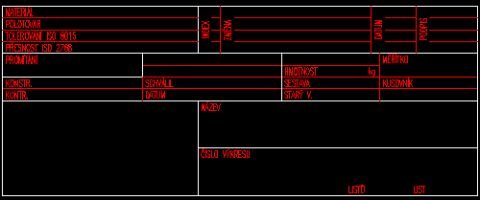
Polotovar popisového pole bez loga a atributů
Takto vytvořené texty nelze uživatelsky nijak ve finálním razítku a nehrozí tedy jejich smazání ani nežádoucí přeformátování.
Firemní logo
Firemní logo můžeme do připraveného razítka vložit jako rastrový obrázek, nebo přímo vektorovou kresbu. Je nutné ale najít určité optimum. Často se setkávám s tím, že vlastní výkres tvoří řádově 1/10 až 1/5 z velikosti loga. To je samozřejmě velmi nepraktické především při elektronické distribuci výkresů a jejich konverzi do dwf formátu. Problém je ve většině případů dán použitím datově velkého rastrového loga. Tento problém je nutné uživatelsky odladit a vyzkoušet přímým tiskem.
Vytvoření uživatelsky definovaných atributů
Dalším krokem tvorby popisového pole je vytvoření uživatelských atributů. Jedná se o texty, které může uživatel přímo měnit, případně jsou nějak přednastaveny. AutoCAD nepřejímá standardně tyto hodnoty například z vlastností modelu jak je tomu například u Autodesk Inventoru. Proto je každý atribut uživatelsky definovatelný pouze přímo ve výkresu. Základní příkazem pro tvorbu atributů je diatrdef. Existují samozřejmě i jiné cesty, ale tato funkce je z hlediska použití nejjednodušší.
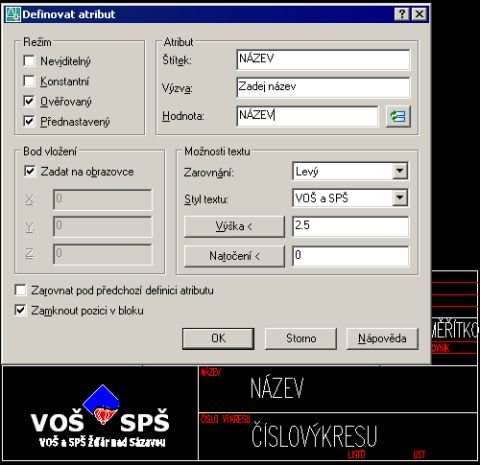
Definice atributů pomocí příkazu diatrdef
Standardně doporučuji pro definici atributů rohového razítka používat atribut typu ověřovaný a přednastavený. Při čemž je vhodné do položky štítek a hodnota napsat typicky dlouhé slovo, které odpovídá budoucímu textu. Vyhnete se tak problémům s utíkáním textu mimo políčka. Například pro zápis čísla výkresu volte slovo, které se délkou podobá budoucímu číslu výkresu.
Kompletujeme razítko
Pokud máme razítko hotové, můžeme z něj vytvořit finální blok. Jedná se ve své podstatě o stejný postup jakým vytváříme tradiční bloky bez atributů. To znamená, že stačí zadat příkaz blok, vybrat vytvořené popisové pole a definovat v pravém dolním rohu obrysového rámečku popisového pole referenční bod.
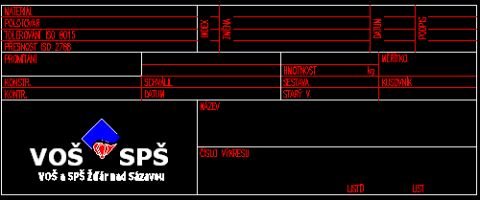
Finální podoba rohového razítka
Obdobným způsobem si můžete připravit například popisová pole pro svařované sestavy, tabulky parametrů ozubení apod.



